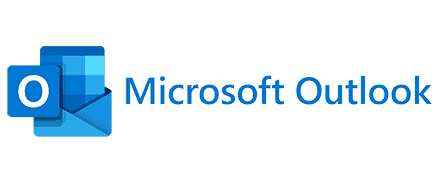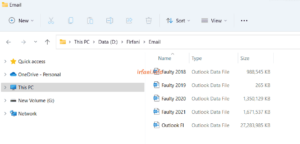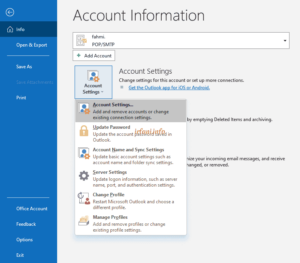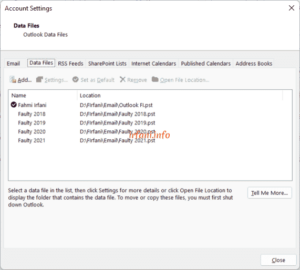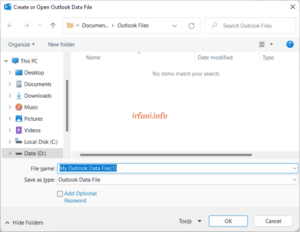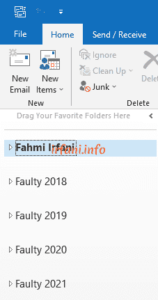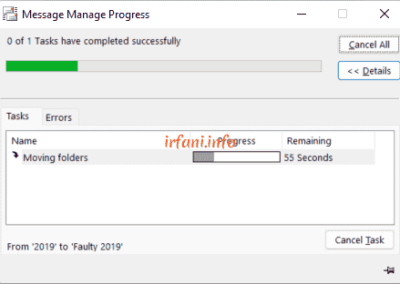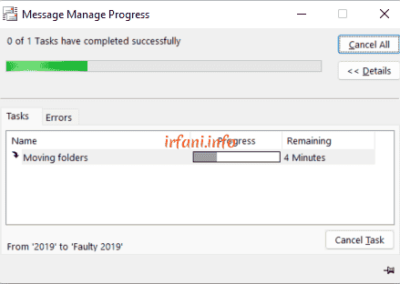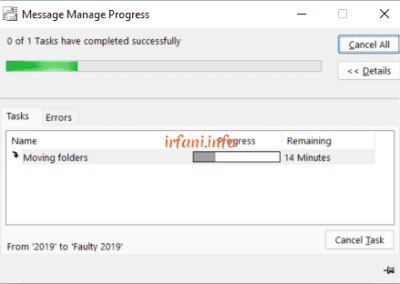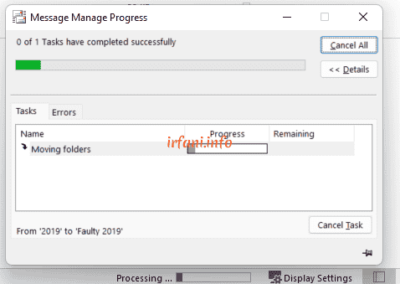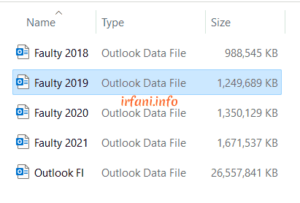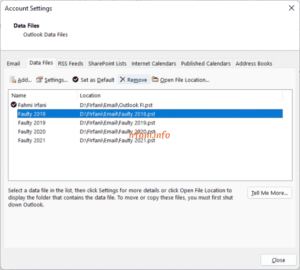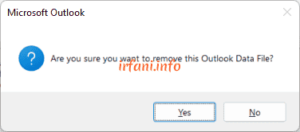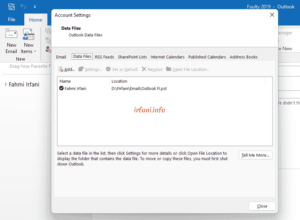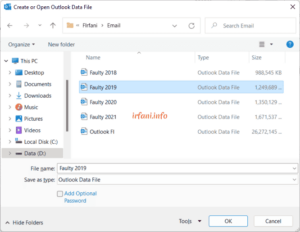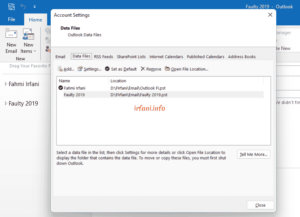Saya agak bingung memberikan judul yang tepat untuk artikel ini. Awalnya saya tidak niat membuat tetapi karena saat ini saya sedang proses memindahkan email yang sudah tidak diperlukan, muncul ide untuk membuatnya menjadi sebuah panduan.
Pengantar :
Setiap hari saya menerima sekitar 100 – 200 email masuk dan beberapa disertai lampiran, tentunya semakin hari ukuran *.pst akan semakin membesar dan membuat Ms. Outlook menjadi lambat.
Solusi :
Untuk itu saya telah memisahkan email (berdasarkan tahun) yang tidak dibutuhkan ke *.pst lain. Kenapa tidak dibuang saja ? Dikhawatirkan saya akan membutuhkan email tersebut suatu saat, jadi saya bisa munculkan kembali dengan mudah.
Jika Anda melihat gambar di atas, ukuran email Outlook FI sekitar 27 GB dan ukuran lainnya sekitar 1 GB, hanya 1 saja sekitar 265 KB, ya karena belum saya pindahkan. Saya sisakan 1 agar bisa dipraktekkan dalam artikel ini.
Berikut panduannya di Ms. Outlook 2019 :
- Klik File – Account Settings – Account Settings – Data Files.
- Klik Add – beri nama dan pilih lokasi untuk menyimpan *.pst, klik OK – Close. Dalam hal ini saya sebelumnya telah membuat nama Faulty 20XX dan berlokasi di tempat yang sama dengan email utama.
- Tampilan Folder Pane email akan seperti berikut.
- Klik kanan pada folder email yang akan dipindahkan (dalam hal ini adalah Faulty 2019), klik Move Folder dan arahkan ke *.pst yang telah dibuat, klik OK dan tunggu proses hingga selesai.
- Berikut hasil perpindahannya, ukuran Faulty 2019.pst yang sebelumnya hanya sekitar 265 KB menjadi 1.2 GB dan ukuran Outlook FI.pst menjadi berkurang.
Saat ini saya bisa menghapus semua Faulty 20XX di Folder Pane karena sudah tidak perlukan lagi, caranya sama seperti langkah 1 namun langkah keduanya adalah pilih Faulty yang ingin dihapus lalu klik Remove dan pilih Yes, ulangi sebanyak 3 kali (karena ada 4 Faulty yang akan dihapus) lalu klik Close.
Tampilan Data Files dan Folder Pane akan seperti berikut :
Bagaimana jika suatu saat saya ingin membuka kembali *.pst tersebut ? Lakukan seperti langkah 1 dan 2, namun dalam hal ini saya tidak memberikan nama melainkan cukup memilih *.pst yang telah ada lalu klik OK.
Hasilnya seperti berikut :
Penutup :
Intinya adalah bagaimana saya tetap bisa menyimpan email yang sudah tidak diperlukan lagi agar tidak terlalu memberatkan Ms. Outlook (tentunya mempengaruhi ke performa laptop) dan menampilkannya kembali jika suatu saat diperlukan.
Cukup mudah bukan ? Semoga berhasil, terima kasih.